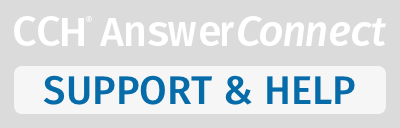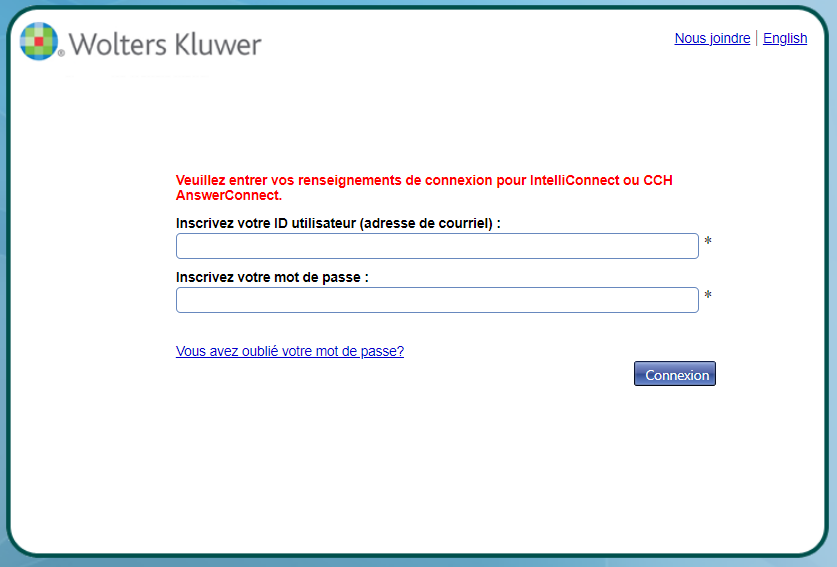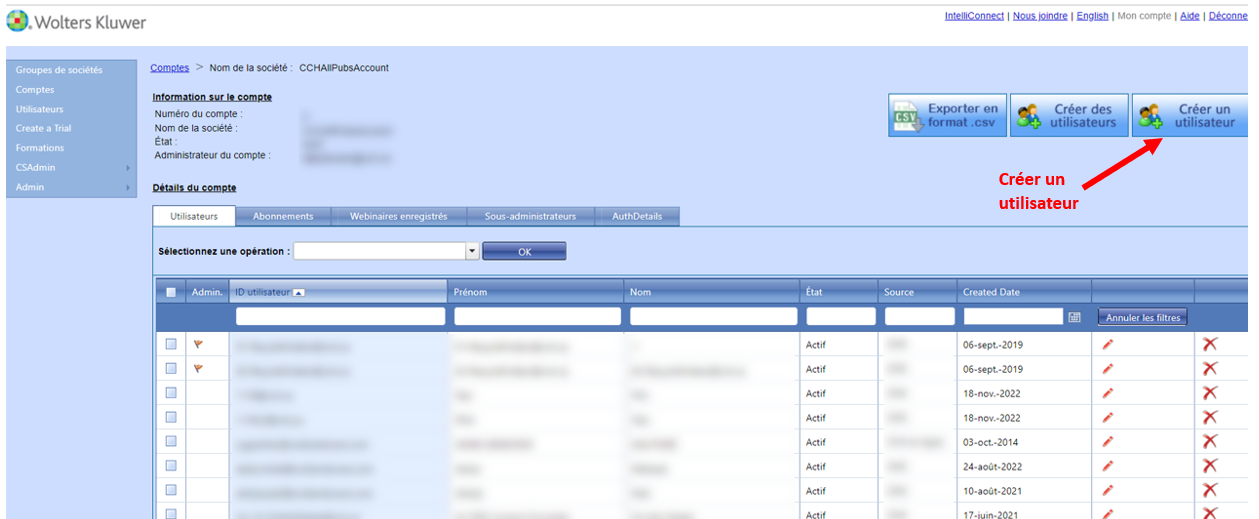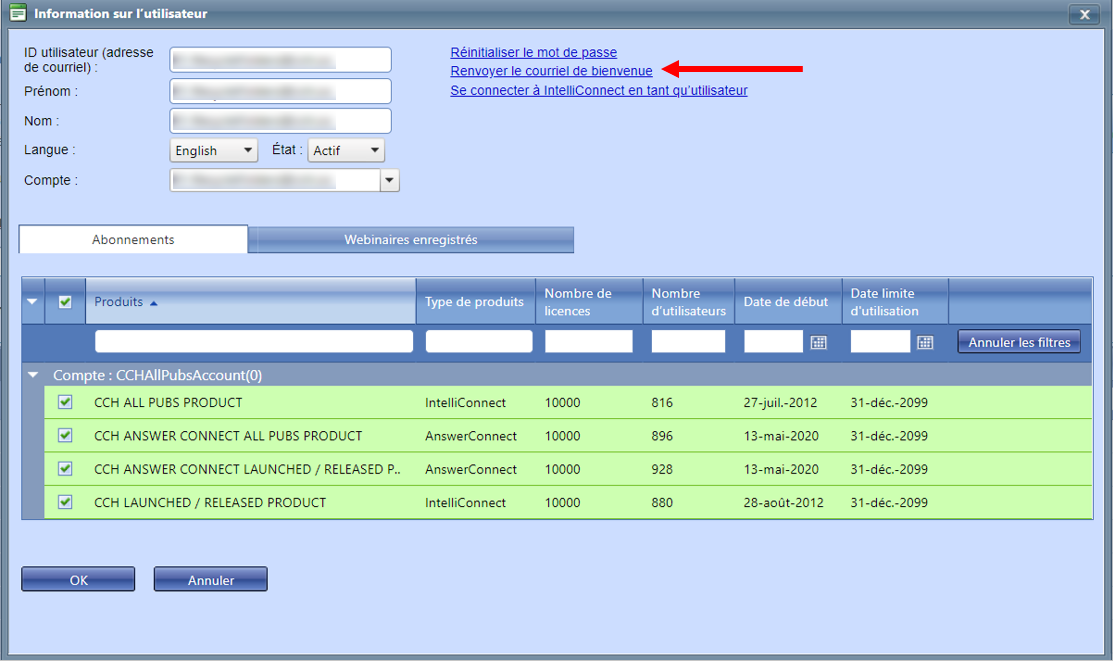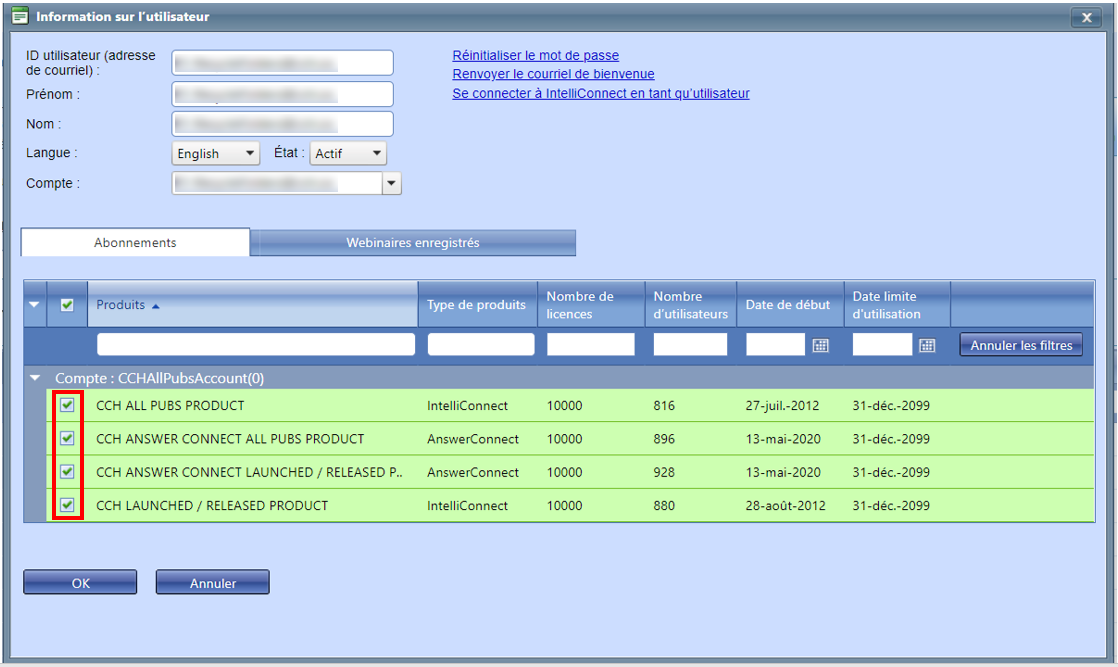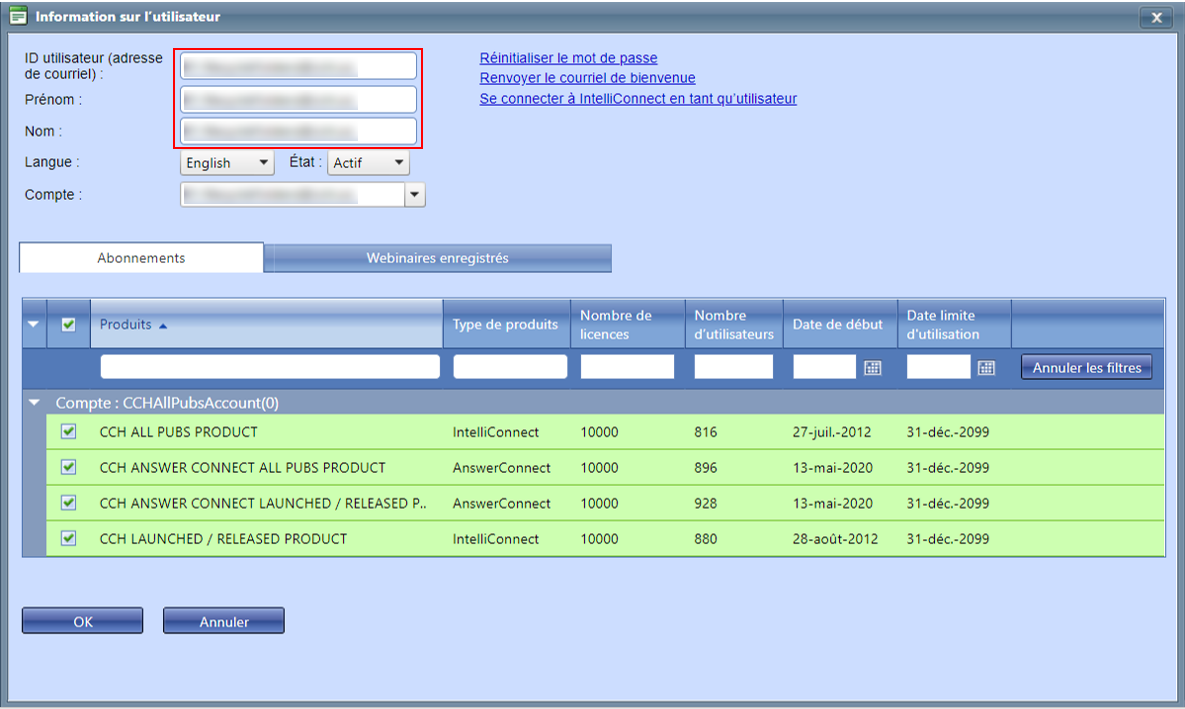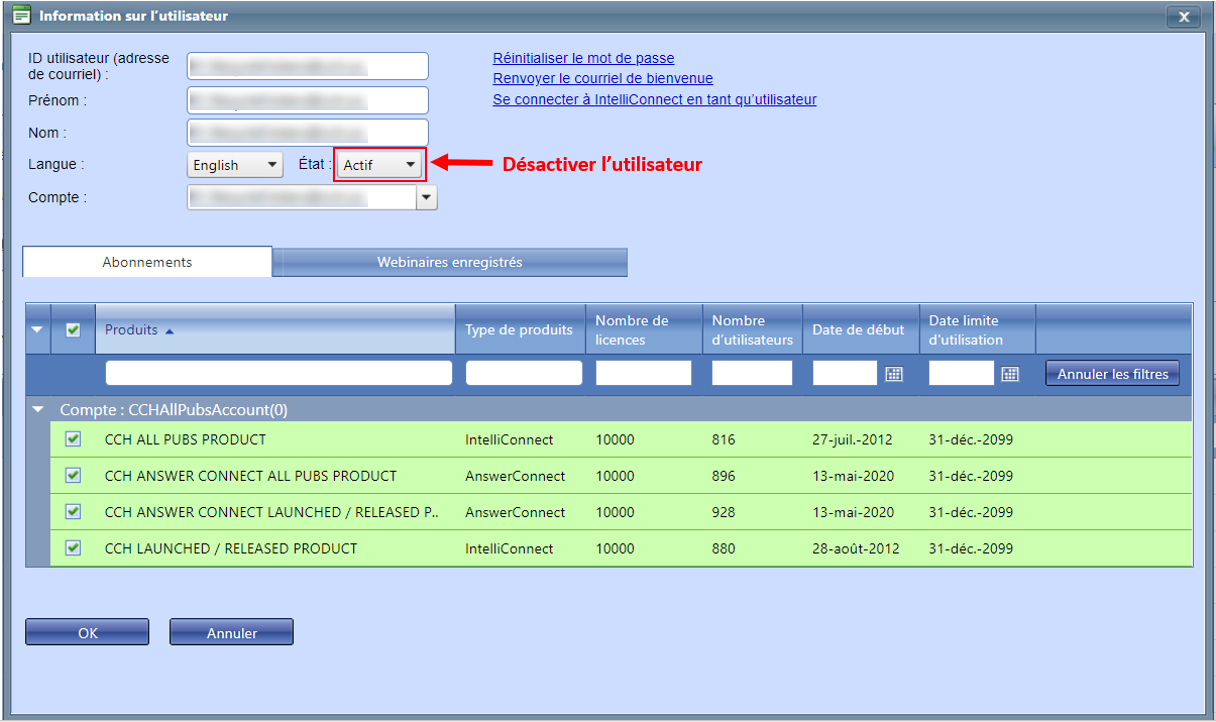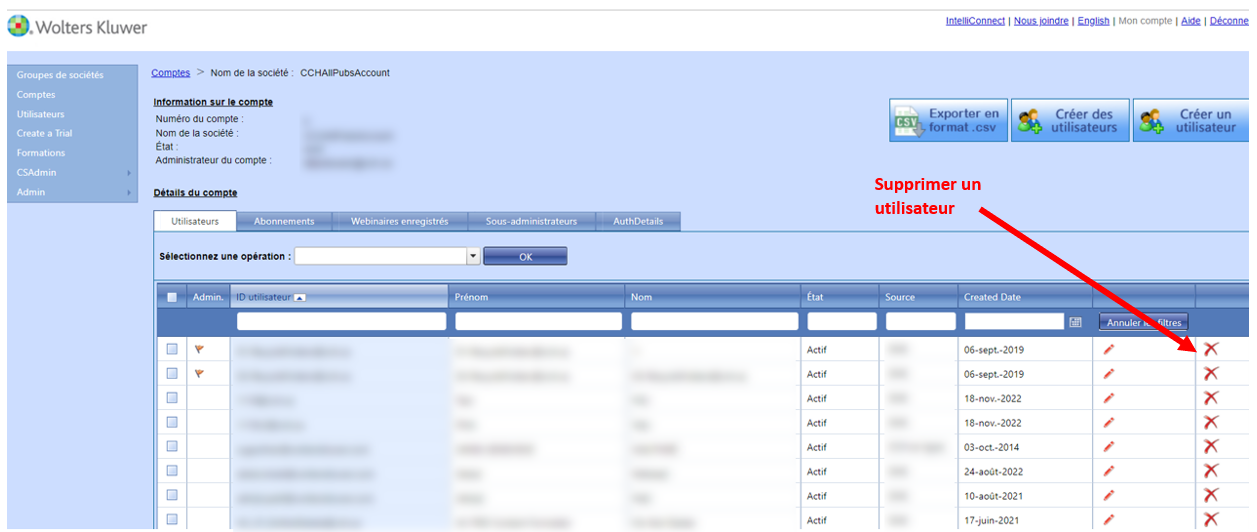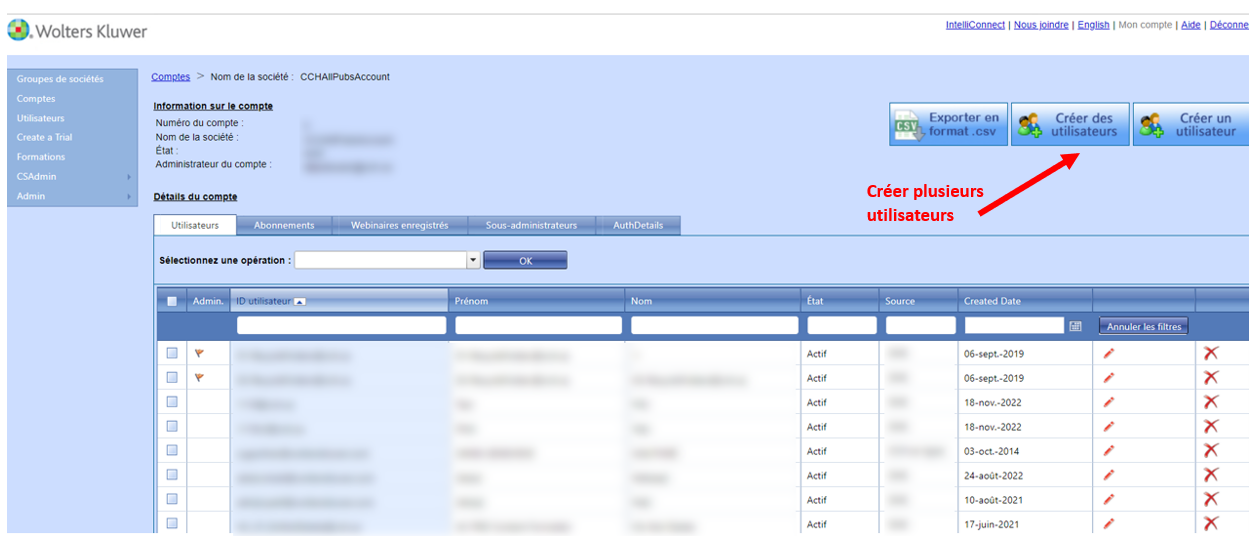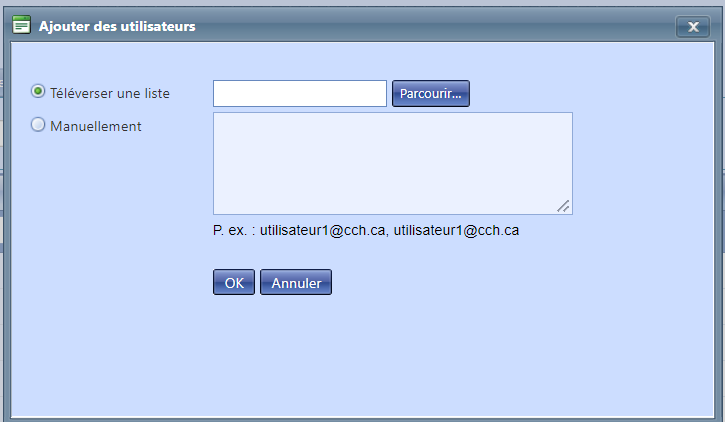Accéder à l'outil d'administration de Wolters Kluwer
En tant qu'administrateur, vous avez accès à l'outil d'administration Wolters Kluwer. Cet outil peut être utilisé pour gérer les utilisateurs et les abonnements de votre organisation.
Pour accéder à l'outil d'administration, vous pouvez cliquer ici : https://admin.intelliconnect.ca et vous connecter avec votre nom d'utilisateur et votre mot de passe CCH AnswerConnect.
Création d'utilisateurs
Les administrateurs peuvent créer des utilisateurs à l'aide de l'outil d'administration.
Utilisation de l'outil d'administration
Il existe deux options pour créer des utilisateurs avec l'outil d'administration. Pour créer un seul utilisateur, cliquez sur le bouton Créer un utilisateur.
Saisissez l'adresse e-mail, le prénom et le nom de l'utilisateur. Par défaut, tous les abonnements de votre compte seront attribués à l'utilisateur. Si vous souhaitez supprimer des abonnements, décochez la case appropriée. Cliquez ensuite sur OK. Un e-mail sera envoyé au nouvel utilisateur. Les utilisateurs devront terminer leur inscription avant de pouvoir se connecter.
Vous pouvez également créer plusieurs utilisateurs en cliquant sur le bouton "Créer plusieurs utilisateurs". Fournissez une liste d'adresses e-mail séparées par des virgules dans la case et tous les utilisateurs seront créés. Notez que tous les utilisateurs se verront attribuer tous les abonnements du compte.
Suivi de l'enregistrement des utilisateurs
Une fois les utilisateurs créés, un e-mail leur est envoyé pour confirmer que leur adresse e-mail est valide. Ils doivent cliquer sur le lien dans l'e-mail et remplir le formulaire Web suivant pour terminer leur inscription. Pour déterminer si les utilisateurs ont terminé ce processus, vous pouvez vérifier les informations des utilisateurs. Pour voir les informations d'un utilisateur, cliquez sur le lien Modifier pour cet utilisateur.
Si l'utilisateur n'a pas terminé l'inscription, un lien Renvoyer le courriel de bienvenue apparaîtra sur l'écran Informations sur l'utilisateur. Vous pouvez cliquer sur ce lien si le courriel d'enregistrement de l'utilisateur est introuvable.
Si l'utilisateur s'est auto-enregistré, ce lien disparaît. À sa place, un lien Réinitialiser le mot de passe apparaîtra.
Attribuer des abonnements aux utilisateurs
L'outil d'administration vous permet d'attribuer des abonnements à des utilisateurs individuels. Ceci est utile si vous envisagez de proposer certains produits à un sous-ensemble de vos utilisateurs. Par défaut, tous les utilisateurs ont accès à tous les produits. Pour supprimer l'accès à un produit, décochez simplement la case à côté du produit que vous souhaitez supprimer. Aucune notification n'est envoyée à l'utilisateur concernant cette action.
Désignation des sous-administrateurs
Vous pouvez affecter d'autres utilisateurs de votre organisation en tant que sous-administrateurs. Ils auront tous les mêmes droits que vous. Notez que pour désigner un autre utilisateur comme administrateur principal, vous devrez contacter le service client. Vous ne pouvez pas changer l'administrateur du compte principal à l'aide de l'outil d'administration.
Désactiver et supprimer des utilisateurs
Pour supprimer l'accès d'un utilisateur, vous pouvez soit désactiver l'utilisateur, soit supprimer l'utilisateur. L'inactivation doit être utilisée si vous pensez que l'utilisateur devra peut-être être réactivé à l'avenir. La suppression ne doit être utilisée que lorsque l'utilisateur n'a plus besoin d'accéder aux services de Wolters Kluwer.
Ajouter plusieurs utilisateurs à la fois
Cliquez sur le bouton "Créer des utilisateurs" pour commencer.
Une liste csv peut être téléchargée ou une liste d'utilisateurs séparés par des virgules peut être saisie manuellement.
La liste csv doit avoir le format suivant :
- Email1@domaine.end,
- Email2@domaine.end,
- Email3@domaine.end
Jusqu'à 50 utilisateurs peuvent être créés en même temps.
Si un utilisateur existe déjà dans notre système (même s'il ne figure pas dans votre compte), le système affichera une erreur et ne traitera aucun des utilisateurs de votre liste. Supprimez tous les utilisateurs qui existent déjà, puis renvoyez votre liste.
Pour obtenir de l'aide concernant les utilisateurs qui existent déjà dans le système, veuillez contacter le support technique ci-dessous.
Soutien technique
Notre équipe de support technique sera votre point de contact pour les questions d'application. Visitez le site web du soutien technique support.wolterskluwer.ca/fr ou envoyez une demande en ligne sur la Plateforme de soutien.